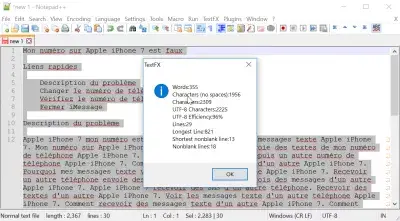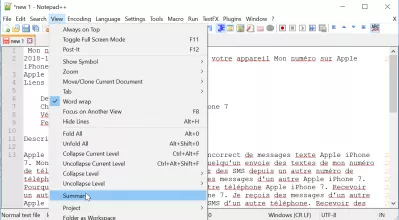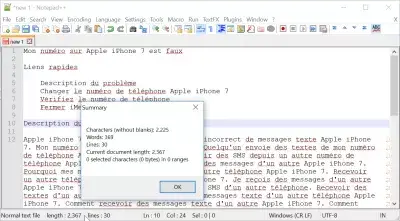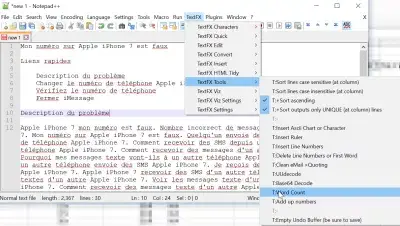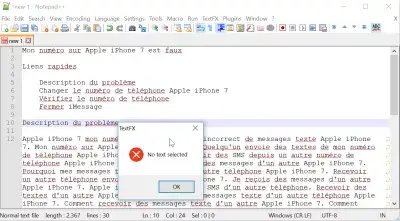Wie viele Wörter enthält mein Text? Mit Notepad ++ - Wortzählungstool
Wie viele Wörter Notepad ++
Es gibt drei einfache Möglichkeiten, die Wortanzahl in Notepad ++ zu ermitteln, und auch die Zeichenanzahl sowie die Anzahl der Zeilen mit schnellen und einfachen Tricks in Notepad ++:
- Menü Ansicht> Zusammenfassung ...,
- Doppelklick auf die Textlänge / Zeilenanzahl in der unteren Statusleiste,
- Verwenden Sie das Plugin TextFX> TextFX Tools> T: WordCount.
Zähle Wörter im Text
Die erste Möglichkeit, die Anzahl der Wörter in Notepad ++ zu ermitteln, besteht darin, den erforderlichen Text auf einer neuen Registerkarte in Notepad ++ einzufügen und das Menü Ansicht> Zusammenfassung .... zu öffnen.
Dadurch werden dieselben Informationen wie bei der nächsten Lösung angezeigt.
Word Count Checker
Die zweite Möglichkeit, die Anzahl der Zeichen in Notepad ++ zu ermitteln, besteht darin, in der Statusleiste auf die Dateilänge und die Anzahl der Zeilen zu doppelklicken.
Ein Popup-Fenster mit folgenden Informationen wird angezeigt:
Zeichen zählen ohne Leerzeichen, Wortanzahl, Zeilenanzahl, Dokumentlänge und Auswahllänge (falls vorhanden).
Achten Sie darauf, dass der Zeichenzähler die Leerzeichen zwischen Wörtern nicht berücksichtigt.
Zeichen zählen mit Leerzeichen
Um die Anzahl der Zeichen mit Leerzeichen zu ermitteln, verwenden Sie am besten das TextFX-Plugin, das einfach in Notepad ++ installiert werden kann. Weitere Informationen finden Sie in der folgenden Anleitung.
Der erste Schritt ist die Auswahl eines Textes, da das Plugin nur für die aktuelle Auswahl zählt. Um die Informationen zu erhalten, öffnen Sie das Menü TextFX> TextFX Tools> T: WordCount.
Es zeigt die Wortanzahl zusammen mit der Zeichenanzahl mit Leerzeichen und der Zeichenanzahl ohne Leerzeichen an.
Achten Sie darauf, dass ein Text ausgewählt werden muss oder eine Fehlermeldung angezeigt wird.
Dieses Plugin kann problemlos als Absatzwortzählung verwendet werden, da Sie lediglich den erforderlichen Absatz auswählen und das Plugin öffnen müssen, um die Wortzählung nur für den ausgewählten Absatz zu erhalten.
Wie viele Wörter sind 200 Zeichen?
Werden Sie ein Excel Pro: Schließen Sie sich unserem Kurs an!
Erhöhen Sie Ihre Fähigkeiten vom Anfänger zum Helden mit unserem Excel 365 -Basics -Kurs, um Sie nur wenige Sitzungen zu behaupten.
Melden Sie sich hier an
Ein Wort hat im Durchschnitt etwa 6 Zeichen mit Leerzeichen oder 5 Zeichen ohne Leerzeichen in Latein.
Ein 200 Zeichen langer Text stellt daher ungefähr 40 Wörter ohne Leerzeichen oder 33 Wörter mit Leerzeichen dar.
Problembeschreibung
So prüfen Sie, wie viele Wörter Sie eingegeben haben, wie die Anzahl der Wörter auf Seiten, die Anzahl der Wörter einschließlich Leerzeichen, die Anzahl der Notepad-Zeichen und das Zählen der Wörter im Notizblock berücksichtigt werden.
Notepad ++ Download und WortzählungWo finde ich eine Position in Notepad ++?Wo finde ich eine Position in Notepad ++? Using the CTRL-G keyboard combination, you can easily navigate to a specific line number. While navigating the text opened in Notepad++, you can see the line and character position at any time in the status bar on the bottom of the interface: the LN means line, and COL means character position in the line.
Wenn Sie zu einer bestimmten Zeichennummer in der Datei navigieren möchten, verwenden Sie die STRG-G-Funktion und wählen Sie die Versatzfunktion aus, um direkt zu einer bestimmten Zeichenposition in der Datei zu gelangen.
Wenn Sie anhand der Zeilen- und Spaltennummer zu einer bestimmten Zeichenposition navigieren möchten, sollten Sie einen regulären Ausdruck verwenden, wie in der Notepad ++ - Community erläutert.
Zeichenposition | Notepad ++ CommunityHat Notepad eine Wortzahl?Hat Notepad eine Wortzahl? The Standard Notepad program does not have a word count functionality.
Daher wird empfohlen, ein anderes Tool zu verwenden, z. B. das Notepad ++ - Zeichenzählwerkzeug, um die Anzahl der Wörter in Ihrem Text zu zählen. Sie können beispielsweise auch die in Microsoft Office Word integrierte Funktion verwenden, um die Anzahl der Zeichen in Ihrem Text zu zählen.
Zählen von Wörtern im Editor - Microsoft CommunityNotepad ++ Zeichenzahl
Ein Wordcounttool wie Notepad ++ TextFX kann verwendet werden, um die Zeichen in jeder in Notepad ++ - Texteditor geöffneten Datei zu zählen, wenn die Notepad ++ - Textleiste nicht ausreicht.
Das integrierte Tool zur Zählung von Wörtern reicht bereits aus, um Zeichen, Wörter oder Zeilen zu zählen und kann jederzeit einfach in die Statusleiste geladen werden.
Häufig Gestellte Fragen
- Wie zähle ich Zeichen in Notepad ++ schnell?
- Sie können beispielsweise den gewünschten Text in Notepad ++ in eine neue Registerkarte einfügen und das Menü Ansicht> Zusammenfassung ... öffnen.
- Was ist die Prozedur für die Verwendung von Notepad ++, um die Wortzahl eines Dokuments zu bestimmen und eine genaue Messung für Bearbeitungszwecke zu gewährleisten?
- Heben Sie in Notepad ++ einfach den Text hervor, für den Sie eine Wortzahl wünschen, oder stellen Sie sicher, dass kein Text ausgewählt wird, um alle Wörter im Dokument zu zählen, und wenden Sie sich dann zu einer Zusammenfassung an. Das Zusammenfassungsfenster zeigt unter anderem die Wortzahl an.
Wie viele Wörter enthält mein Text? Mit Notepad ++ - Wortzählungstool

Yoann Bierling ist ein Professionell für Web Publishing & Digital Consulting, der sich durch Fachwissen und Innovationen in Technologien global auswirkt. Er leidenschaftlich für die Stärkung von Einzelpersonen und Organisationen, um im digitalen Zeitalter gedeihen zu können, ist ermächtig, um außergewöhnliche Ergebnisse zu erzielen und das Wachstum durch Bildungsinhalte zu fördern.
Werden Sie ein Excel Pro: Schließen Sie sich unserem Kurs an!
Erhöhen Sie Ihre Fähigkeiten vom Anfänger zum Helden mit unserem Excel 365 -Basics -Kurs, um Sie nur wenige Sitzungen zu behaupten.
Melden Sie sich hier an